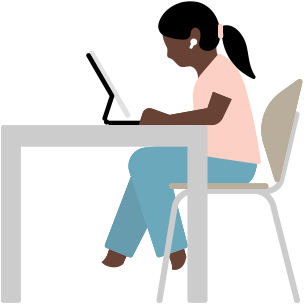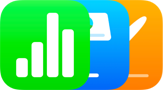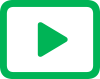BaruAkses Bantuan
Sesuaikan aplikasi dan pengalaman Anda.
Akses Bantuan memudahkan penyandang disabilitas kognitif dalam menyesuaikan iPhone dan iPad dengan preferensi dan kebutuhan spesifik mereka untuk meringankan beban kognitif mereka. Dirancang dengan umpan balik dari penyandang disabilitas kognitif dan orang-orang terdekat mereka, Akses Bantuan menawarkan antarmuka yang khas dengan tombol kontras tinggi, label teks besar, dan alternatif visual untuk teks. Akses Bantuan juga dilengkapi alat yang membantu individu dan orang-orang terdekat mereka untuk menyesuaikan pengalaman dalam aplikasi tertentu.
Fitur ini menghadirkan pengalaman yang disesuaikan untuk Telepon dan FaceTime (yang telah digabungkan jadi satu aplikasi Panggilan), Pesan, Kamera, Foto, dan Musik. Misalnya, bagi mereka yang lebih suka berkomunikasi secara visual, Pesan menyertakan papan ketik khusus emoji dan opsi untuk merekam pesan video yang bisa dibagikan dengan orang tersayang. Anda juga dapat memilih tata letak kisi yang bersifat lebih visual untuk Layar Home dan aplikasi, atau tata letak baris jika Anda lebih menyukai teks.